Windows 11: Erfahrungsbericht nach vier Wochen intensiver Nutzung
Inhaltsverzeichnis
 Mitte letzten Jahres hat Microsoft überraschend den Nachfolger von Windows 10 vorgestellt. Zuvor war der Tenor, Windows 10 solle für lange Zeit aktuell bleiben und durch kleine und größere Updates fortlaufend verbessert werden. Nun ist Windows 11 die aktuelle Version, die auf vielen Neugeräten vorinstalliert ist. Nutzer des Vorgängers können in vielen Fällen mit einem kostenlosen Update in den Genuss der neuen Version kommen.
Mitte letzten Jahres hat Microsoft überraschend den Nachfolger von Windows 10 vorgestellt. Zuvor war der Tenor, Windows 10 solle für lange Zeit aktuell bleiben und durch kleine und größere Updates fortlaufend verbessert werden. Nun ist Windows 11 die aktuelle Version, die auf vielen Neugeräten vorinstalliert ist. Nutzer des Vorgängers können in vielen Fällen mit einem kostenlosen Update in den Genuss der neuen Version kommen.
Ich habe lange mit dem Update gewartet – da sowieso nur jede zweite Windows-Version gut ist und ich mit Windows 10 grundsätzlich zufrieden war.
Aus einer spontanen Laune heraus habe ich mich vor ungefähr einem Monat dann doch dazu entschieden, Windows 11 auszuprobieren. Wie zufrieden ich nach vier Wochen intensiver Nutzung mit dem Betriebssystem bin, lest ihr in diesem Artikel.
Die Aktualisierung von Windows 10 auf Windows 11
Windows 11 erfordert einige Spezifikationen, die nicht alle Computer und Notebooks erfüllen. Dazu gehören mindestens 64 Gigabyte Speicherplatz, ein Mehrkernprozessor, eine Grafikkarte mit DirectX 12-Support und mindestens 4 Gigabyte Arbeitsspeicher. So weit, so unbeeindruckend. Spannend wird es bei der sogenannten TPM-Version. Das Betriebssystem erfordert nämlich TPM 2.0, was in vielen Fällen nicht standardmäßig aktiv ist. Die allermeisten Computer, die in den letzten fünf Jahren hergestellt worden sind, können es aber nach einer flotten Aktivierung ausführen.
In meinem Fall war TPM 2.0 bereits aktiviert. Herausgefunden habe ich das mithilfe eines der diversen Test-Tools. Heise Online hat eine Übersicht veröffentlicht, aus der ihr euch einfach eines der Programme heraussuchen könnt. Sind alle Systemanforderungen erfüllt, müsste es im Windows Update eures Windows 10-Computers die Möglichkeit geben, das Update auszuführen. Ist das trotz voller Kompatibilität nicht der Fall, muss der Aktualisierungsprozess manuell angestoßen werden. Dafür nutzt ihr einfach dieses Programm von Microsoft.
Bei mir wurde Windows 11 nicht in den Windows Updates angeboten. Ich nutze ein Xiaomi Mi Notebook Pro X 15 in höchster Konfiguration – nicht erfüllte Systemanforderungen sind also nicht der Grund gewesen. Der Download des Betriebssystems über den Installationsassistenten von Microsoft hat nur wenige Minuten gedauert. Danach ging es auch direkt mit der Installation los – das ist insgesamt selbsterklärend gewesen. Eure Daten bleiben zwar erhalten, ein Backup ist trotzdem empfehlenswert, sollte mal etwas schiefgehen. Da ich besonders wild drauf bin, habe ich auf das Backup verzichtet. Macht das aber lieber nicht nach.
Das Ding mit dem Microsoft Account
Nach der Aktualisierung folgen einige Neustarts und dann werdet ihr auch schon von Windows 11 begrüßt. Microsoft versucht seit Jahren, euch zu einem sogenannten Online-Konto zu zwingen. Windows 10 Home erfordert das seit einiger Zeit, die Pro-Version bisher aber nicht. Das gilt auch für Windows 11. Hattet ihr vorher Windows 10 Pro und ein Offline-Konto, ändert sich daran auch nichts.
Positiv möchte ich anmerken, dass in Windows 11 nach einmaligem Abschalten nicht mehr andauernd irgendwelche Meldungen von OneDrive oder anderen Microsoft-Apps erscheinen. Diesbezüglich hat Windows 10 mich in regelmäßigen Abständen genervt. Der Zwang zum Microsoft-Account für Nutzer von Windows 11 Home ist dennoch nicht unbedingt ein Vorteil.
Layout & User Interface
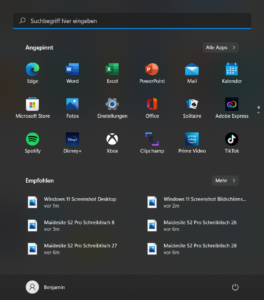
So paradox das auch klingen mag – ein Windows-Betriebssystem ist für mich dann gut, wenn ich möglichst viele seiner Features ohne Probleme abschalten kann. Ich will keine Widgets, kein Online-Konto, Microsoft Chat und schon gar keinen Sprachassistenten. Gibt es Cortana in Windows 11 eigentlich noch? Bisher hat sich der vollkommen nutzlose Assistent noch kein einziges Mal bei mir gemeldet. Ich brauche kein Wetter in der Taskleiste – selbst die gesammelten Benachrichtigungen und den Kalender möchte ich nicht nutzen. Das System soll Programme ausführen und diese möglichst gut auffindbar machen. Das war’s.
Sicherlich sehen das nicht alle Nutzer so – aber in Gesprächen mit Kollegen sind es doch überraschend viele. Solltet ihr auf all diese Zusatzfunktionen wert legen, muss ich euch leider auf andere Testberichte verweisen. Ich habe sofort alles ausgeschaltet – außer die Widgets, weil ich schon vorher gehört habe, dass diese gelegentlich mal spinnen. War bei mir auch so, die sind echt verrückt.
Vorteile von Windows 11
Verbesserter Support mehrerer Displays
Wichtig ist mir vor allem die problemlose Unterstützung mehrerer Monitore. Und da schlägt sich Windows 11 weitaus besser als sein Vorgänger, was meinen Arbeitsalltag deutlich entspannter gemacht hat. In der Hochschule nutze ich mein Laptop während der Vorlesungen – natürlich nur mit dem integrierten Display. Dann komme ich nach Hause, stecke das Thunderbolt 4-Kabel von meinem Kensington Hub an das Mi Notebook und innerhalb einer Sekunde sind alle Inhalte korrekt für meine zwei Bildschirme skaliert und angepasst. Nichts springt herum, es gibt keine Abstürze und keine ewig langen Wartezeiten.
Unter Windows 10 hat die Skalierung aller Inhalte gerne einmal eine bis zwei Minuten gedauert. Vor allem dann, wenn ich die beiden Monitore benutzt habe und dann auf das integrierte Display meines Laptops wechseln wollte. Dieses Problem hat sich mit Windows 11 komplett in Luft aufgelöst. Selbst die Anordnung meiner Monitore ist in der Software korrekt hinterlegt – unter Windows 10 musste ich diese alle paar Tage anpassen, weil der rechts stehende Monitor in der Software plötzlich nach links gerutscht ist. Allein für den weitaus besseren Support mehrerer Displays hat sich das Update für mich gelohnt.
Besseres Multitasking und Fenstermanagement
Ebenfalls gefreut hat mich das verbesserte Fenstermanagement. Dass Fenster magnetisch an den Bildschirmrändern andocken, hat mir in Windows 10 schon gut gefallen – nun wurde dieses Feature weiter verbessert. Mithilfe weniger Klicks kann ich nicht mehr nur zwei Fenster vertikal nebeneinander anordnen, sondern auch mehrere Fenster in allen möglichen Anordnungen. Sicherlich brauche ich das nicht oft – vor allem, da ich sowieso schon zwei Monitore habe – aber gelegentlich ist es eine sehr große Hilfe, unter anderem beim Dateimanagement.
Wo wir schon beim Thema sind – der Windows Explorer gefällt mir seit der neuen Version ebenfalls besser. Ich nutze seit über einem Jahrzehnt den Total Commander, aber kurzzeitig habe ich den Explorer ausprobiert. Sehr schön finde ich außerdem die neuen Schnelleinstellungen – dort kann ich ganz flott das WLAN-Netzwerk anpassen und verbundene Bluetooth-Geräte trennen und verbinden. Wie bei Android sind die Schnelleinstellungen sogar konfigurierbar – das ist toll!
Das große Problem von Windows
Insgesamt mag ich Windows 11 wirklich gerne, auch wenn ich vermutlich nur einen Bruchteil seiner Funktionen nutze. Alles, was ich nicht nutzen möchte, kann ich ohne Probleme abschalten und die Dinge, die ich tatsächlich brauche, funktionieren besser als unter Windows 10. Ach ja – die Verbindung zu meinem NAS von Terra-Master ist seit dem Update gefühlt etwas stabiler, aber das könnte auch Einbildung sein. Kommen wir aber zu dem meiner Meinung nach größten Problem von Microsoft Windows.
Windows 11 ist – genau wie all seine Vorgänger – ein gigantischer Flickenteppich ohne eine einheitliche Designsprache und User Experience. Das Menü zum Ändern des Bildschirmschoners kenne ich zum Beispiel noch aus Windows XP. Kein Scherz – sogar die Bildschirmschoner sind noch dieselben, nur dass es damals irgendwie ein paar mehr waren. Immer noch gibt es sowohl die “Einstellungen” als auch die “Systemsteuerung”. Warum schafft es Microsoft nicht, alle Optionen sinnvoll in einem Menü zu vereinen? Vor allem, weil die Designs beider Einstellungen enorm unterschiedlich sind und sich die Funktionen teilweise sogar überschneiden.
Meiner Meinung nach muss Windows seine Altlasten abwerfen und von Grund auf stringent und einheitlich aufgebaut neu veröffentlicht werden. Ja – Windows 11 ist diesbezüglich ein Schritt in die richtige Richtung. Aber perfekt ist die User Experience noch lange nicht.
Mein Fazit zu Windows 11
Ich mag Windows 11. Da für mich aber vieles davon abhängt, wie viele Features ich möglichst einfach abschalten kann, spreche ich damit sicherlich nicht für die Allgemeinheit. Wenn ihr aber ähnlich drauf seid wie ich und einfach nur ein Betriebssystem haben wollt, das gut aussieht und die Programme startet, die ihr benötigt, müsst ihr keine Angst vor dem Update haben. Optisch ist Windows 11 ein großer Schritt nach vorne und auch funktional hat Microsoft an einigen Punkten gearbeitet, die bei den Vorgängern genervt haben.
Ich liebe vor allem den besseren Support mehrerer Monitore und das bessere Fenstermanagement. Da aber jeder sein Betriebssystem anders nutzt und andere Erfahrungen macht, bin ich sehr auf eure Kommentare gespannt. Teilt uns gerne eure Einschätzung mit!
Newsletter bestellen
Hol Dir die neuesten Infos zu Chinahandys und Gadgets direkt ins Postfach!
Alle News Updates über Telegram.


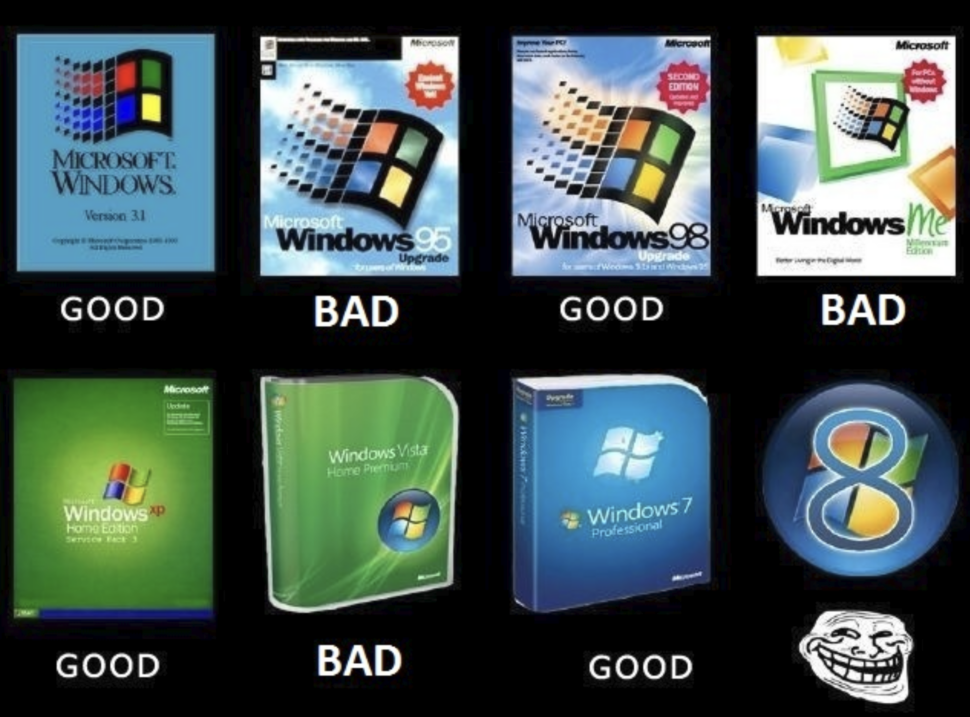
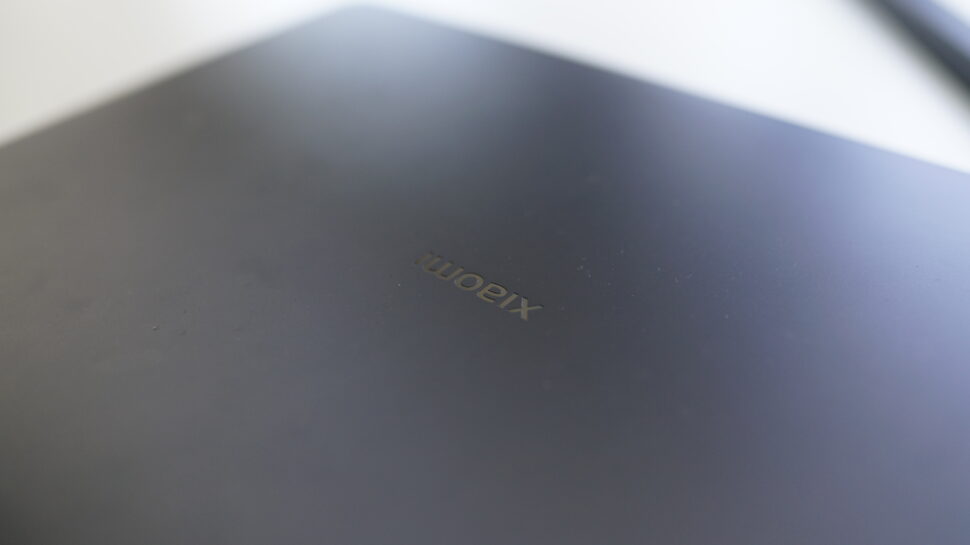



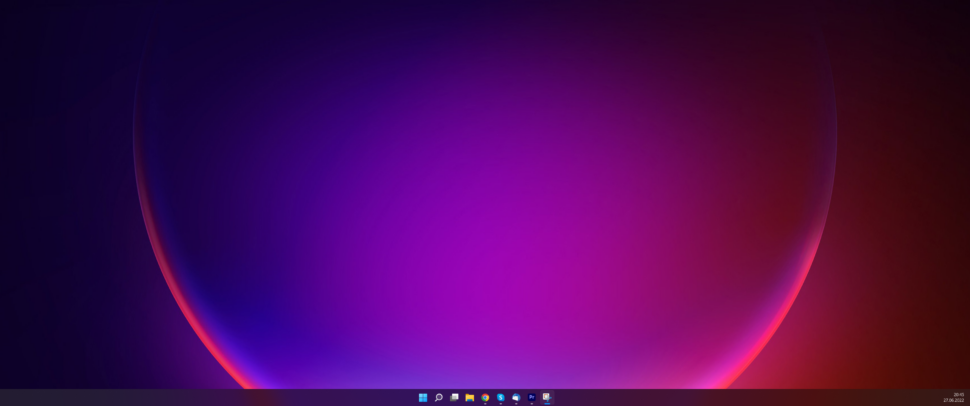
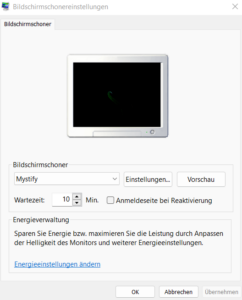
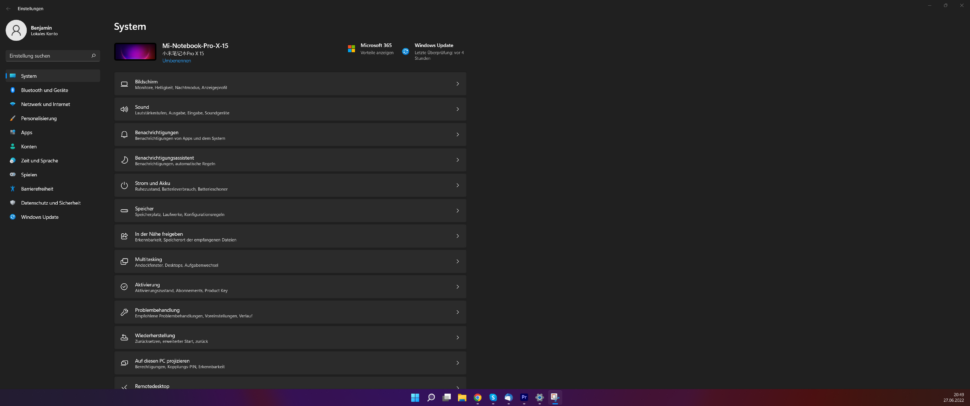









Auch ich habe erst lange gezögert. Windows-Systeme müssen immer erst ihre Kinderkrankheiten ablegen und sind frühestens ein Jahr nach ihrem Erscheinen halbwegs brauchbar. Das Abschalten der ganzen Features, Kacheln, Popus und Bildchen ist nach wie vor mühsam, aber machbar. Ich frage mich allerdings, wozu der Kram überhaupt eingebaut wird. Besteht die Hauptzielgruppe tatsächlich aus Schulkindern? Auch hat Windows11 immer noch Probleme mit Treibern. Selbst systembekannte Bluetooth-Geräte verbinden sich nicht mehr einfach so, sondern nur mit viel Gefummel und jedesmal erforderlicher Angabe eines Codes, und dann werden sie sofort eingechaltet (Lautsprecher) und nicht erst dann, wenn ich es möchte. Mein Laptop… Weiterlesen »
“Ich habe lange mit dem Update gewartet – da sowieso nur jede zweite Windows-Version gut ist und ich mit Windows 10 grundsätzlich zufrieden war.”
Sehr spannende Binsenweisheit, huh. Die Grafik darunter ignoriert etwa prompt das ziemlich gute Windows 2000 und obgleich Win 8 mit seinen Kacheln vielleicht nicht jedem gefiel finden die sich im Windows 10 auch wieder – und stabil lief 8 auch. Aber das passt vermutlich nicht in so eine schnieke Grafik.
Ein für mich wirklich negativer Punkt von Windows 11 ist die Zwangsgruppierung von Programmen in der Taskleiste.
Bei Windows 10 konnte man noch unter der Schaltflächen der Taskleiste gruppieren: Nie auswählen.
Diese Option gibt es jetzt leider nicht mehr.
Für mich macht es die Arbeit dadurch merklich langsamer, um zwischen vielen verschiedenen Fenstern schnell zu wechseln.
Soweit ich das gesehen habe, bin ich auch nicht alleine mit diesem Wunsch.
Ich hoffe, dass diese Option irgenwann in Zukunft wieder reaktiviert wird.
Microsoft bastelt fleißig an der neuen Taskleiste und hat schon jetzt zahlreiche Highlights aus der alten Taskleiste in Windows 11 übernommen. Die wöchentlichen Updates kommen allerdings nicht automatisch; da muss man leider noch immer manuell eingreifen. Per Rechtsklick auf die Taskleiste kommt man zu den Taskleisteneinstellungen und kann dort seine individuellen Anpassungen vornehmen. Wem dies nicht genügt, der sollte auf den ExplorerPatcher zurückgreifen und unter Windows 11 die 10er Taskleiste aktivieren. Hilfreich sind auch die Microsoft PowerToys + FancyZones. Weil man sich bei Microsoft dummerweise nicht auf das Wesentliche, nämlich ein anständiges Betriebssystem, konzentriert, wird dieses Unternehmen letztendlich immer wieder… Weiterlesen »
Ich setze Windows 11 schon seit Ende 2021 ein und kann die Gedankengänge der Microsoft Mitarbeiter noch immer nicht nachvollziehen. Das beste Windows aller Zeiten war Windows NT, ein Betriebssystem ohne jeglichen Schnickschnack. Obwohl man mit ein paar Tricks die Bevormundung der Entwickler aus Redmond ganz einfach umgehen kann, empfinde ich die Mindestanforderungen an die Hardware eher als kundenunfreundlich und regelrecht unverschämt. Nicht jeder kann oder will sich in immer kürzeren Abständen einen neuen Computer kaufen und durch diese Zwangsanschaffung auch noch der Umwelt schaden. Bei mir läuft Windows 11 nach sehr viel Feinarbeit auch auf über zehn Jahre alten… Weiterlesen »
Es gibt gegenüber W10 auch Nachteile: So war das Drag’nDrop von Dateien einfacher, weil die in der Taskleiste minimierten Programme aufgingen, wenn der Mauszeiger auch mit gehaltener Maustaste lange genug drauf verweilte. (Das fehlt jetzt: das Fester muss auf sein, sonst funktioniert Drag’nDrop nicht.
Zweitens gingen einige Einträge des Kontextmenüs zwar nicht direkt verloren (z.B. “Edit mit Notepad++”), sind aber erst nach einem weiteren Klick auf “Weitere Einträge” verfügbar. Das würde einige Bastelei in der Registry erfordern, was ich aber bisher noch nicht gemacht habe um zu prüfen, ob ein mögliches Update da was ändert.
Hallo Charly Whisky,
das alte – bisher auch bessere – Kontextmenü kannst Du wie folgt aktivieren
reg.exe add “HKCU\Software\Classes\CLSID\{86ca1aa0-34aa-4e8b-a509-50c905bae2a2}\InprocServer32” /f /ve
Wenn Du den neuen Eintrag wieder aus der Registry entfernst, hast Du wieder das neue Kontextmenü.
Guter Tipp, danke.
Allerdings ist es schon fraglich, warum eine einfache, praktische Funktion erst durch solches Gebastel wieder einrichtbar ist.